如何从Android13的通知栏中停止应用程序
Android13为用户准备了很多东西。尽管Android12可能不是改变游戏规则的版本,但谷歌的最新版本有很多值得喜爱的地方。
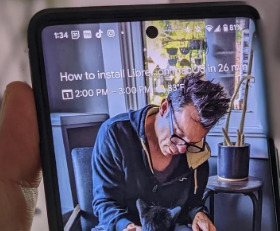
虽然这不是每天都会发生的事情,但我确实遇到过需要关闭或强制关闭应用程序的情况。这可能只是因为我没有使用该应用程序,或者该应用程序对我来说已经变得无赖并且使用了比应有的更多系统资源。当出现这种情况时,我需要或者至少希望能够快速关闭该应用程序。
Android13使这比以前的迭代要容易得多。
这是它是如何完成的。您只需要一台Pixel设备,例如运行Android13的Pixel6Pro(Pixel设备是目前唯一获得升级的手机)。希望一旦Android13发布到其他设备,任何拥有受支持手机的人都能够使用该功能。
从NotificationShade停止应用程序
1.解锁安卓
您必须做的第一件事是解锁您的Android设备。
2.下拉通知栏
向下拉通知栏两次(向下拉两次很重要,因为通过一次拉动无法看到该功能)。正确拉下遮光罩后,您应该会在遮光罩左下方看到一个小药丸,指示有多少应用程序处于活动状态(图1)。这会显示正在运行的应用程序,例如健身追踪器,而不是您打开但当前未使用的应用程序,例如Twitter。
Android13NotificationShade底部。
图1:目前我有两个活动的应用程序。
3.打开活动应用程序弹出窗口
点击活动应用程序,将出现一个新的弹出窗口(图2),列出活动和正在运行的应用程序。
Android13活跃应用弹出窗口显示2个活跃应用。
图2:KDEConnect和SamsungHealth都在我的设备上运行。
4.停止正在运行的应用程序
在活动应用程序弹出窗口中,您应该看到每个活动应用程序的停止按钮。为您想要强制关闭的任何应用点击停止,然后该应用将被列为已停止(图3)。
Android13ActiveApps弹出窗口显示了一个停止的应用程序和一个活动的应用程序。
下次打开“活动应用程序”弹出窗口时,将不再列出已停止的应用程序。
这就是在Android13中停止活动应用程序的全部内容。这比转到“设置”>“应用程序”>“[应用程序名称]”>“强制停止”要容易得多。与使用手势导航滑动应用程序相比,这可能需要更多的努力,但这并不总是适用于所有应用程序。如果您经常有应用程序误入歧途,这项新功能将使您的Android生活更加高效。
无论如何,升级到Android13后,您应该会遇到需要强制关闭应用程序的情况大大减少。但即使您这样做了,您现在也有一种方便的方法来阻止它们。
免责声明:本文由用户上传,与本网站立场无关。财经信息仅供读者参考,并不构成投资建议。投资者据此操作,风险自担。 如有侵权请联系删除!
-
【木婉清的扮演者】在金庸先生的经典武侠小说《天龙八部》中,木婉清是一个极具魅力的角色,她性格冷艳、身世...浏览全文>>
-
【11月10日是什么星座?】11月10日出生的人属于天蝎座(10月23日-11月21日)。天蝎座是一个充满神秘感和深度的...浏览全文>>
-
【11月10号是什么星座?】11月10日出生的人属于天蝎座(Scorpio),日期范围为10月23日至11月21日。天蝎座是一...浏览全文>>
-
【11月08什么星座】11月8日出生的人属于天蝎座(10月23日-11月21日)。这个日期在占星学中处于天蝎座的中期,...浏览全文>>
-
【11袁腾飞】“11袁腾飞”是网络上对历史老师袁腾飞的一种戏称,源于他在《百家讲坛》中讲述历史时的风格鲜明...浏览全文>>
-
【11元素萨属性】在《魔兽世界》中,元素萨满祭司是一个以自然之力为核心的职业,擅长使用元素魔法进行输出和...浏览全文>>
-
【11易中天】“11易中天”这一标题看似简洁,却蕴含着多重解读空间。从字面来看,“11”可能代表数字、日期或...浏览全文>>
-
【11亿韩元相当于多少人民币】在日常生活中,尤其是在进行跨国交易、旅游或投资时,了解不同货币之间的换算关...浏览全文>>
-
【11选5绝密买卖技巧】在彩票市场中,11选5作为一种简单易懂、开奖频率高的玩法,吸引了大量玩家的关注。虽然...浏览全文>>
-
【1的一倍是多少】在数学中,“1的一倍是多少”是一个看似简单但值得深入思考的问题。它不仅涉及基本的乘法运...浏览全文>>
